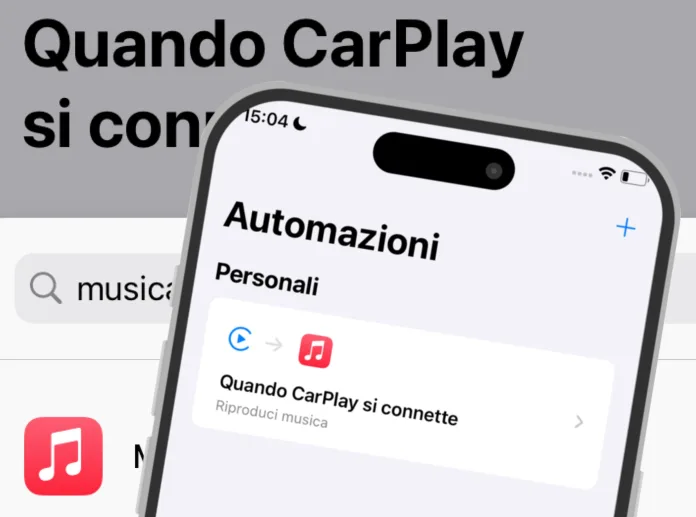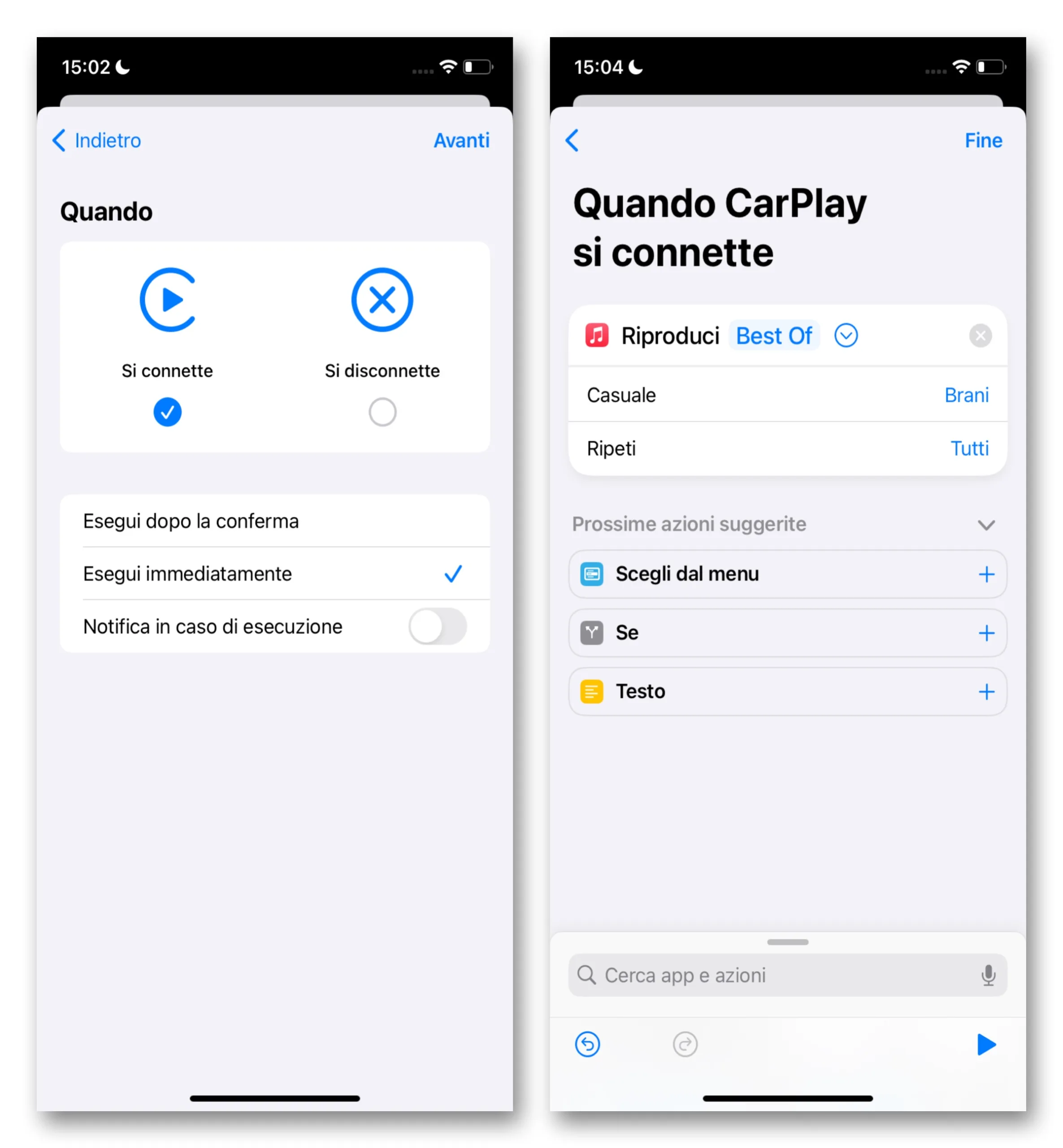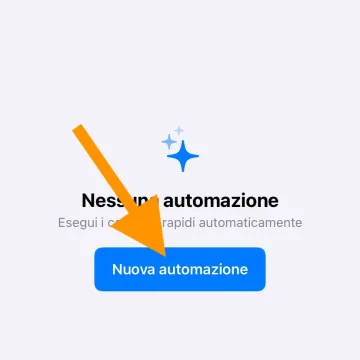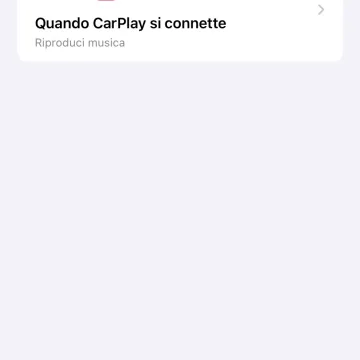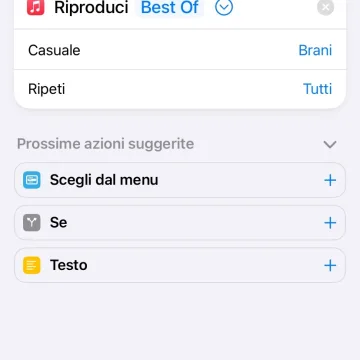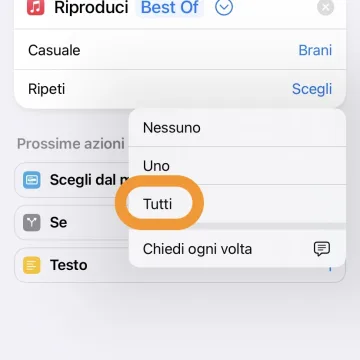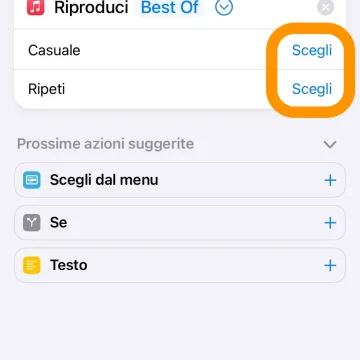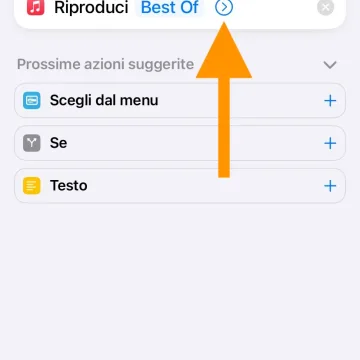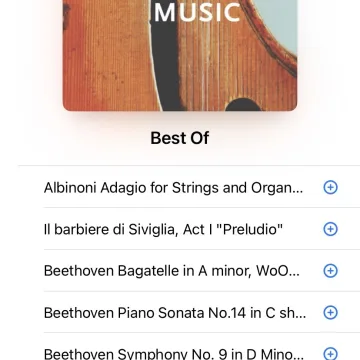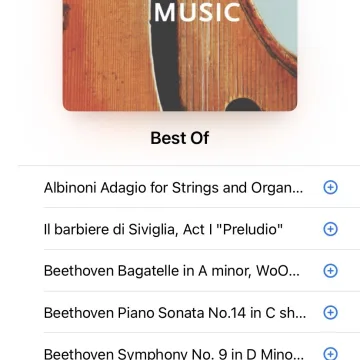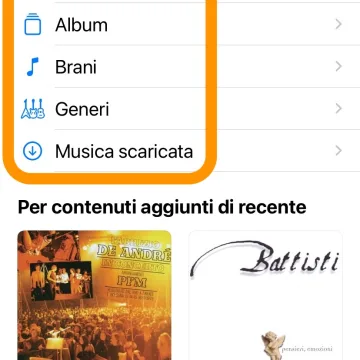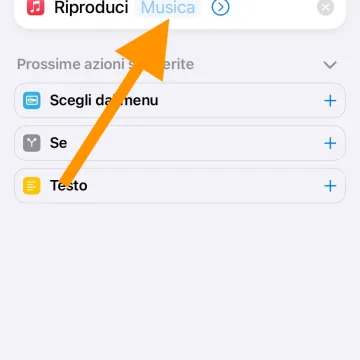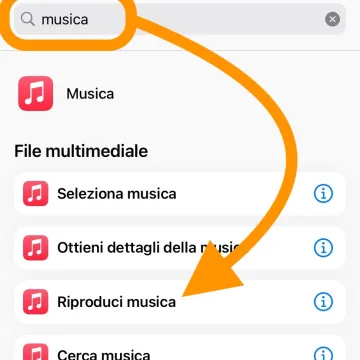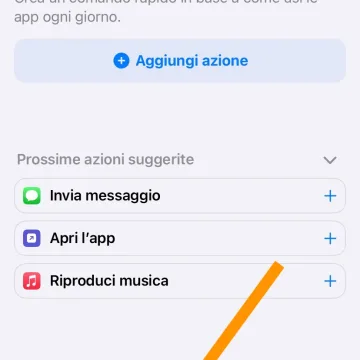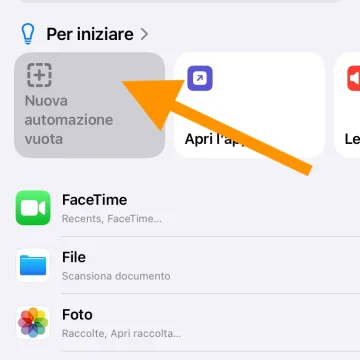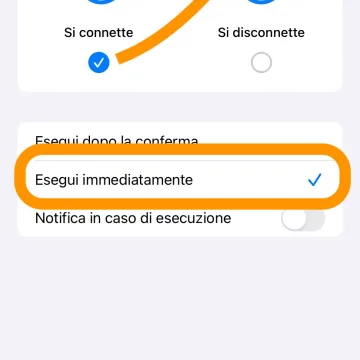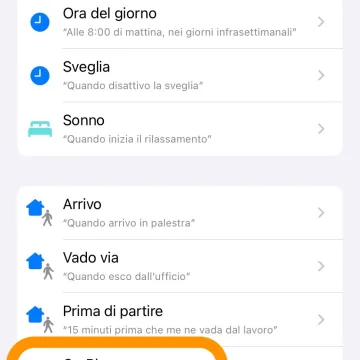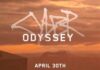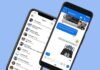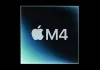Per chi ha un’automobile con CarPlay, quella che vi spieghiamo come programmare attraverso questa guida potrebbe diventare una delle vostre automazioni preferite. Per qualcuno potrebbe finire perfino nella lista delle “indispensabili”, perché è tanto semplice quanto comoda e, a suo modo, essenziale.
Quel che fa è infatti semplicissimo: non appena si collega iPhone al CarPlay dell’auto, verrà avviata automaticamente la riproduzione della propria musica preferita.
Può trattarsi dell’album del momento o di una playlist, non ha importanza; ma se avete un impianto CarPlay wireless, allora non appena salirete in auto e vi metterete in viaggio, ecco che le vostre canzoni cominceranno a suonare come per magia.
Come creare l’automazione per avviare automaticamente la musica preferita col CarPlay
- Aprite l’app Comandi Rapidi
- selezionate il pannello Automazioni dalla barra in basso
- Cliccate su Nuova automazione (o sul tasto + in alto a destra se ne avete già create delle altre)
- cliccate su CarPlay
- attivate la spunta su Si connette
- selezionate l’opzione Esegui immediatamente
- (se acceso) spegnete l’interruttore Notifica in caso di esecuzione
- cliccate su Avanti
- cliccate sul pulsante grigio Nuova automazione vuota
- nella barra di ricerca in basso, digitate “musica”
- cliccate su Riproduci musica
- nel comando appena inserito in lista, cliccate sulla parola Musica
- selezionate l’album, la playlist, l’autore o il genere che volete ascoltare automaticamente con questa automazione
- cliccate sul pulsante + in alto a destra (la conferma verrà data dalla comparsa della spunta al posto suo)
- (facoltativo) tornati al comando in elenco, cliccate sulla freccia a destra per personalizzare la riproduzione:
- impostando Brani su Casuale
- scegliendo Tutti su Ripeti
- cliccate sul tasto Fine
L’ultimo passaggio relativo alla personalizzazione farà in modo che i brani dell’elenco selezionato vengano riprodotti casualmente, e con la possibilità di essere ripetuti. In questo modo oltre alla casualità della musica, che seguirà un ciclo sempre diverso, l’elenco dei brani diventerà anche infinito perché potranno essere riprodotti più e più volte, così da non restare senza musica se il viaggio è più lungo della durata complessiva della playlist.
Per finire vi invitiamo a sfogliare gli articoli contenuti nella nostra sezione Viaggiaresmart dove trovate guide, consigli all’acquisto e approfondimenti relativi al mondo tech delle auto.
Altre guide…
Lo sapevate che su Macitynet trovate centinaia di altri tutorial su iPhone, iPad, ma anche su Mac e Apple Watch? Vi basta cliccare sul nome del dispositivo che vi interessa per sfogliarli tutti selezionando poi quelli che desiderate leggere. Tutti i tutorial per iOS 17 sono nella sezione dedicata al sistema operativo e ai suoi aggiornamenti.